好几周没更新了,今天更新一版。
碰到工作新的问题,今天把解决的办法讲解一下。在讲解之前先科普一下PIN码。
简介
现互联网公司都已经开始使用域账号登录系统,三个月必须修改一次密码。超过时间系统会被锁,需要管理员帮您解锁才能继续使用。
今天就来教各位小伙伴一个好办法,这个码是固定的,所以不要泄露出去。
PIN码(个人身份识别码),肯定有的小伙伴会说,这不很简单,不就是手机的识别码,丢失手机,挂失就需要这个信息才行。回答正确
个人身份识别码是一串数字构成的通行码,用来认证使用者身份,授权他进入系统。
2013年9月1日,手机开始实名制了。在丢失手机也不需要保留手机那个PIN卡了。可以直接挂失更换一张全新的手机卡。
来,来,来!!!!
开始说PC系统,他也是唯一码。专业术语是“个人身份识别码”,简称PIN。又译为用户个人识别号码,常被称为PIN码(PIN number)。
PIN是Windows系统为本地密码策略,在你登陆了Microsoft账户或者本地账号登录均可设置PIN来代替使用账号的密码,不仅提高安全性,而且也可以让很多和账户相关的操作变得更加方便。
个人身份识别码是一串数字构或者包含(字母和符号)构成的通行码,用来认证使用者身份,授权电脑进入系统。
PIN码-配置方法
win10和win11操作教程如下:
-
按住WIN+I组合键,弹出windows设置。
红色圈住的位置为账户设置。

2.打开账户菜单,点击登录选项。

3.进入登录选项,如图所示:

4.选择windows Hello PIN,点击“添加”按钮。弹出验证本地密码的提示框。

5.验证完毕账户,就可以设置新PIN了。输入完密码,点击确定即可。
如需要PIN码复杂度高,勾选包含“字母和符号”。

6.检验PIN码是否设置成功
按WIN+L组合键,锁屏。选择PIN码的图标,即可测试。

PS.
钥匙图标为本地密码,数字图标为PIN码。
PIN码-更改或者删除PIN方法
1.进入账户登录选项,选择windows hello pin

PIN码-解决PIN吗无法使用办法
更换完主板原来设置的PIN无法使用
报错如下。
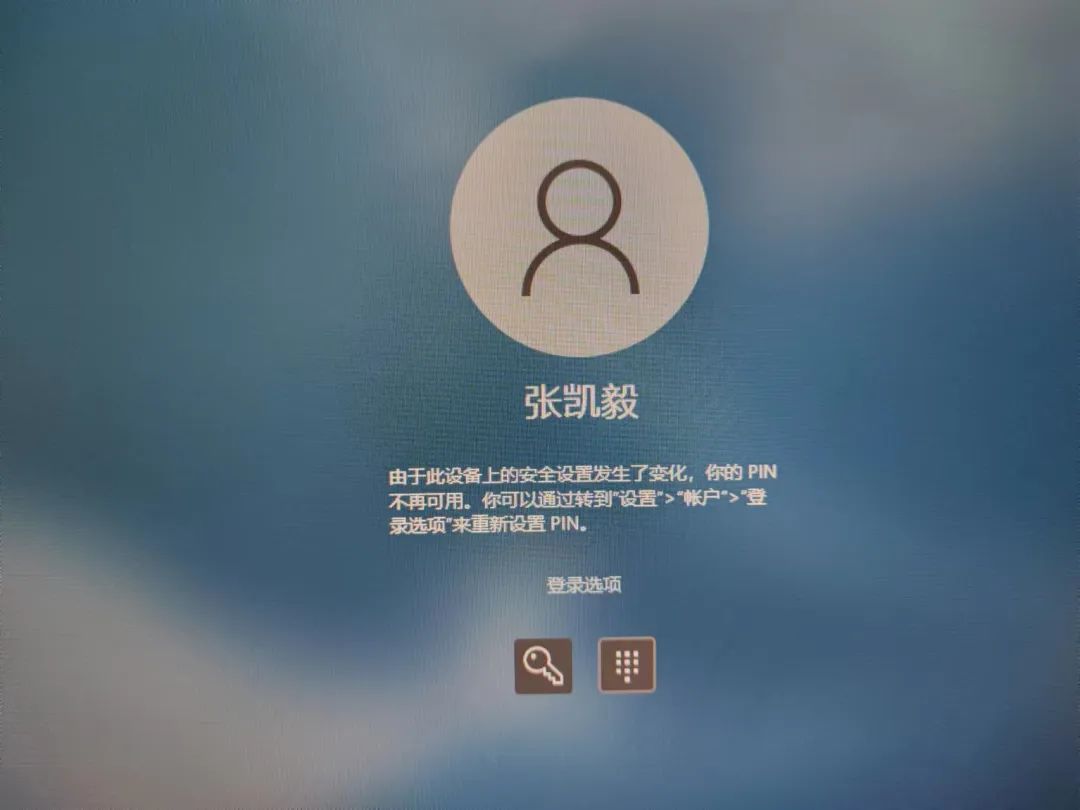
解决办法如下:
1、按下win+s组合键,输入ser 点击服务界面

2.打开服务界面找到名称为Windows Biometric Service 单击右键,选择“停止”将其停止;
PS。不停止后面无法删除第三步的数据文件

2、按下win+E打开资源管理器,然后按以下路径依次展开:
C:\Windows\System32\WinBioDatabase
3、在WinBioDatabase文件夹中找到并删除[GUID].DAT 文件;

ps。如果删除不了,请先停止Windows Biometric Service服务。
4、删除文件后需在次开启Windows Biometric Service服务单击右键,选择“启动”。

通不过上述步骤进行操作之后重启电脑,重新在用户登陆设置中设置Pin之后录入。查看能否解决问题。

如果依旧无效,请在主板品牌的官方客服引导下进入Bios设置界面中,清理TPM芯片上的之前的Pin码信息,然后重新尝试设置Pin码!
PIN码-组织管理无法使用PIN
如图为红框标注,域控组织使用除密码以外的其他登录手段。只能放弃操作

如果您感觉我的文章质量不错,读后收获很大,预计能为您提高 10% 的工作技能,“三联”我一下,让我有动力继续写出更多好文章。
喜欢的小伙伴帮忙三联“在看”和“点赞”和“转发”。
由于您的支持,凯伊才能不断输出更好的技术教程分享给各位小伙伴。
看不懂的小伙伴,请在评论去下方留言。

张同学侃技术
我们的口号:分享互联网精神,专注共享收藏。
96篇原创内容
公众号


























 1943
1943

 被折叠的 条评论
为什么被折叠?
被折叠的 条评论
为什么被折叠?








